PDFs sind im Grunde nicht editierbar, was in den letzten Jahrzehnten gesunder Menschenverstand war. Mit der Erstellung von ausfüllbaren PDFs und PDF-Editoren gilt diese Aussage jedoch nicht mehr. Ausfüllbare PDFs, wie der Name schon sagt, ermöglichen es Ihnen, die PDF-Datei ohne spezielle PDF-Editoren auszufüllen. Manchmal kann es jedoch vorkommen, dass es nicht gelingt, ein Kontrollkästchen in einer PDF-Datei zu deaktivieren. Sie wundern sich, warum das so ist? In diesem Blog erfahren Sie alle Einzelheiten. Lesen wir weiter.

Warum kann ich die Markierung eines Feldes in PDF nicht aufheben?
Wenn Sie mit einem interaktiven PDF-Formular mit vielen Kontrollkästchen arbeiten, kann es vorkommen, dass Sie ein Kästchen nicht löschen können, nachdem Sie es falsch ausgefüllt haben. Wenn Ihnen das gelegentlich passiert, Sie aber keine Ahnung haben, woran das liegt. Dann sind Sie bei uns genau richtig.
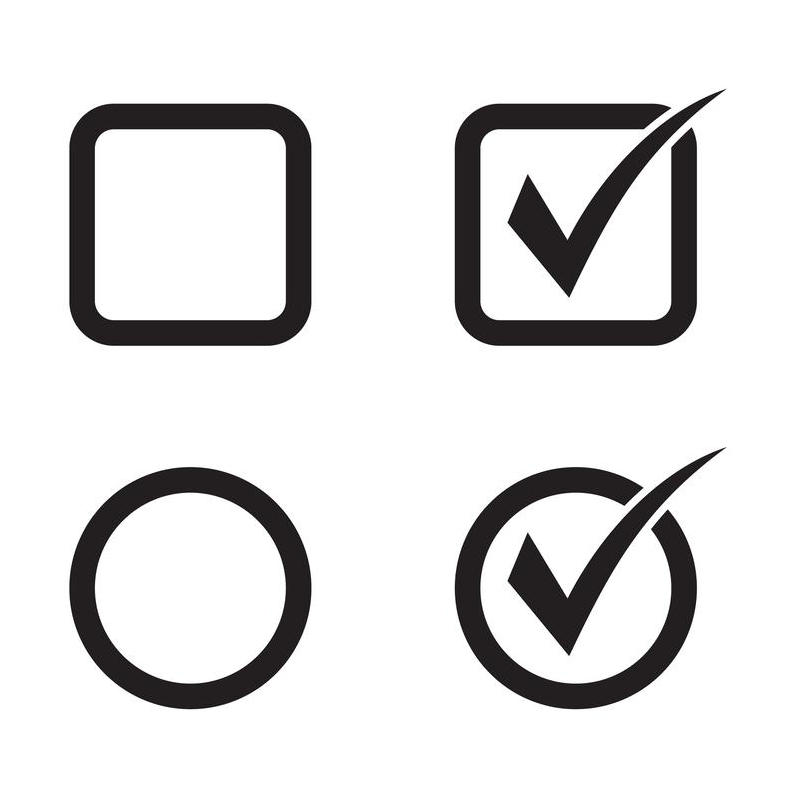
In PDF-Dateien sind nicht alle Kontrollkästchen gleich. Einige von ihnen können Optionsschaltflächen sein, die normalerweise nicht abgewählt werden können. Ein Optionsfeld ist eine Art grafisches Steuerelement, das es dem Benutzer ermöglicht, nur eine Option aus einer vorgegebenen Liste von miteinander unvereinbaren Möglichkeiten auszuwählen. Normalerweise sieht ein typisches Kontrollkästchen quadratisch aus, während eine Optionsschaltfläche rund sein kann. Wenn Anwender diese Schaltflächen versehentlich ausfüllen, können Sie diese Wahl nicht rückgängig machen. Sie müssen einfach vorsichtig sein und es gibt keine Lösung.
Mit der rasanten Entwicklung der Technologie gibt es jetzt jedoch Umgehungsmöglichkeiten, wie man ein Kästchen in PDF wieder deaktiviert. Und Sie werden sie im Folgenden gründlich kennenlernen:
Wie man mit Adobe Acrobat ein Kästchen in einer PDF-Datei abhakt
Um ein Kontrollkästchen in einer PDF-Datei zu entfernen, brauchen Sie einen speziellen PDF-Editor, mit dem Sie PDF-Formulare bearbeiten können. Acrobat ist einer der leistungsfähigsten PDF-Formularersteller, mit dem Sie ein ausfüllbares PDF gestalten und alle Formularelemente ändern können. Er ermöglicht es Ihnen, PDF-Formulare nach Ihren Wünschen zu gestalten. Mit der speziellen Funktion "Formulare" können Sie die Größe, Ausrichtung, Position, Farben und andere damit zusammenhängende Elemente ändern.
Hier finden Sie eine ausführliche Anleitung, wie Sie mit Adobe Acrobat DC Pro ein Kästchen in einer PDF-Datei deaktivieren können:
Schritt 1. Installieren Sie Adobe Acrobat DC Pro auf Ihrem Computer und melden Sie sich mit Ihrem Konto an.
Schritt 2. Öffnen Sie Ihre PDF-Datei und wählen Sie "Formular vorbereiten" aus dem Tools-Center.
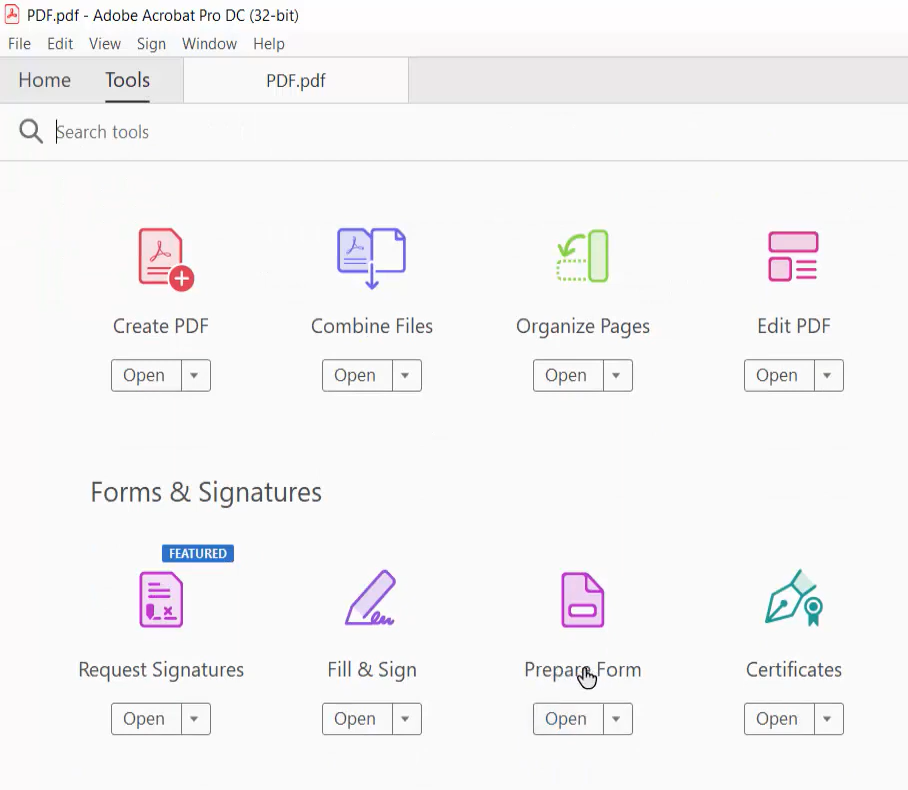
Schritt 3. Klicken Sie mit der rechten Maustaste auf das Kästchen, das Sie in PDF deaktivieren möchten. Klicken Sie dann auf Eigenschaften und löschen Sie die Informationen unter Exportwert.
Schritt 4. Klicken Sie auf Datei > Speichern/Speichern unter, um Ihre Änderungen zu bestätigen.
So deaktivieren Sie ein Kästchen in einer PDF-Datei mit PDF Studio
PDF Studio ist eine Desktop-Anwendung von Qoppa Software, mit der Sie PDF-Dateien erstellen, konvertieren und PDFs mit Anmerkungen versehen können. Bei der Erstellung von PDF-Formularen mit PDF Studio stehen Ihnen viele Elemente zur Verfügung, z. B. Textfelder, Kontrollkästchen, Optionsfelder, Kombinationsfelder usw. Das bedeutet, dass Sie ohne großen Aufwand Optionsfelder ändern und so ein Kontrollkästchen aus Ihrer PDF-Datei entfernen können.
Schauen wir uns einmal an, wie Sie mit PDF Studio die Markierung eines Optionsfeldes in einer PDF-Datei aufheben können:
Schritt 1. Laden Sie PDF Studio von der offiziellen Webseite herunter.
Schritt 2. Öffnen Sie eine PDF-Datei, die ein ausgewähltes Optionsfeld enthält. Doppelklicken Sie auf dieses Optionsfeld.
Schritt 3. Wählen Sie im Fenster Feldeigenschaften auf Optionen und löschen Sie die Informationen im Feld Auswahl des Optionsfeldes.
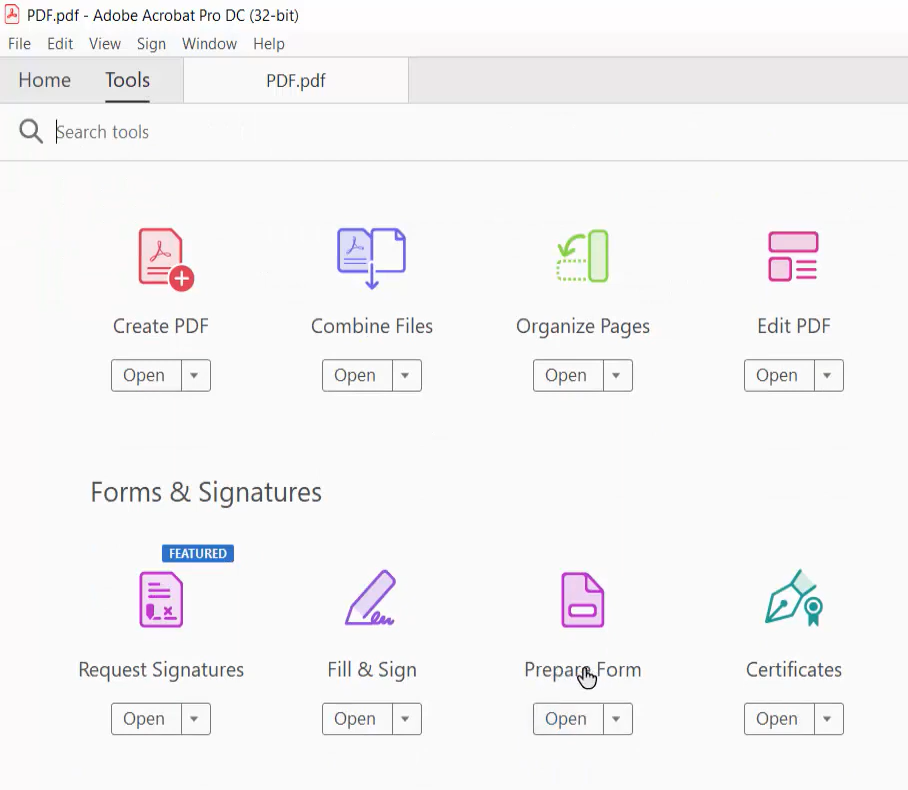
Schritt 4. Klicken Sie auf OK und speichern Sie die bearbeitete PDF-Datei.
SwifDoo PDF: Eine sinnvolle Ergänzung Ihrer Software-Bibliothek
Ein praktischer PDF-Editor wird in der täglichen Arbeit und im Leben immer gebraucht. Zusätzlich zu den bereits erwähnten PDF-Editoren haben wir noch eine hervorragende Ergänzung für Ihre Software-Sammlung: SwifDoo PDF. Es ist ein umfassendes PDF-Tool mit allen wichtigen Funktionen: Anzeigen, Konvertieren, Zusammenführen, Komprimieren, Schützen von PDFs und so weiter. Lassen Sie uns mehr über dieses Programm erfahren!
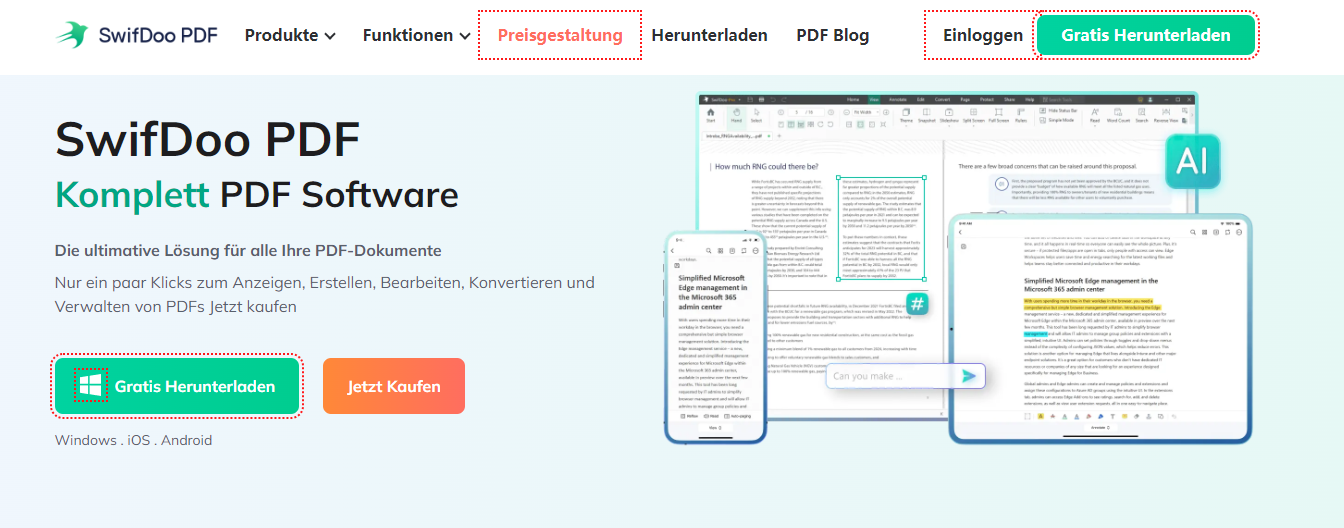
PDFs anzeigen
Als robuster PDF-Reader bietet Ihnen SwifDoo PDF verschiedene Anzeigemodi, damit Sie PDFs reibungslos lesen können. Außerdem können Sie mit Hilfe dieses Programms ganz einfach PDFs vorlesen lassen, PDF-Wörter zählen und es als PDF-Übersetzer verwenden.
PDFs bearbeiten
Im Bearbeitungsmodus von SwifDoo PDF können Sie ganz einfach neue Texte, Bilder und Links überall in Ihre PDF-Dateien einfügen. Auch das Beschneiden und Teilen von PDF-Seiten ist mit dieser Software ein Kinderspiel. Darüber hinaus können Sie mit SwifDoo PDF auch OCR in PDF-Dateien durchführen, so dass Sie reine Bild-PDFs bearbeiten können.
PDFs konvertieren
SwifDoo PDF ist nicht nur ein PDF-Konverter, sondern auch ein Konverter für CAD-Dateien und Konverter für Bilder. Sie können damit Dateien in die folgenden Dateiformate konvertieren:
PDF in/aus Office-Dokumenten
PDF in/aus Bild
PDF in/aus TXT/HTML/EPUB/XPS
PDF in/aus PDF/A
PDF in/aus Markdown
…

- Kommentieren Sie PDFs, indem Sie Notizen, Lesezeichen usw. hinzufügen.
- Konvertieren von PDFs in Word, Excel und andere bearbeitbare Dateien
- Bearbeiten, komprimieren, organisieren und teilen Sie PDFs
Windows 11/10/8.1/7/XP
Fazit
Das ist alles darüber, wie Sie mit Hilfe verschiedener PDF-Editoren ein Kästchen in einer PDF-Datei deaktivieren können. Neben dem meistgenutzten Adobe Acrobat bieten wir Ihnen auch eine Alternative: PDF Studio. Und diese beiden PDF-Tools sind sowohl mit Windows als auch mit macOS kompatibel. Auch SwifDoo PDF ist ein konkurrenzfähiger Helfer, wenn Sie auf der Suche nach einem umfassenden und navigierbaren PDF-Editor sind. Zugegeben, SwifDoo PDF hat keine direkte Funktion zum Entfernen von Häkchen in PDF-Dateien, aber es ist trotzdem einen Versuch wert. Laden Sie es jetzt herunter und starten Sie Ihre kostenlose Testversion!








